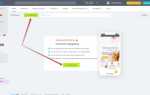Обработка фотографии в Lightroom требует четкой последовательности действий и точных настроек для достижения оптимального результата. Первым шагом всегда должно стать корректное кадрирование и выравнивание горизонта. Это позволит устранить ненужные элементы и улучшить композицию без потери важных деталей.
Далее стоит приступить к базовой коррекции экспозиции. Используйте ползунки Exposure, Contrast, Highlights и Shadows, ориентируясь на гистограмму, чтобы сохранить детализацию в светах и тенях. Резкое повышение контраста без контроля приведет к потере информации.
Баланс белого корректируется после выравнивания экспозиции. Важно установить температуру и оттенок, ориентируясь на естественные цвета объекта съемки, избегая чрезмерной коррекции, которая сделает снимок неестественным. Используйте инструмент White Balance Selector для точного выбора нейтральной области.
Подготовка изображения: импорт и организация файлов
Начинайте с выбора папки для хранения фотографий на жёстком диске, ориентируясь на удобство поиска и резервного копирования. В Lightroom используйте функцию импорта, чтобы добавить файлы без дублирования. При импорте выбирайте опцию «Переместить», если фотографии нужно перенести из карты памяти, или «Добавить», если файлы уже находятся в нужной папке.
Создавайте структуру папок с учётом даты съёмки или проекта: например, «2025-05-17_Свадьба_Ивановых». Это облегчает навигацию и последующий экспорт. Во время импорта сразу добавляйте ключевые слова и метаданные, включая имя фотографа и контактные данные, чтобы автоматизировать поиск и фильтрацию.
Используйте пресеты импорта для автоматического применения базовых настроек, таких как коррекция объектива или включение профиля камеры. Это экономит время и обеспечивает единообразие. Следите за уникальными идентификаторами файлов – Lightroom избегает дублирования и сохраняет ссылки на исходники.
После импорта проведите первичный отбор, используя флаги и рейтинги, чтобы быстро отсечь неудачные кадры. Организуйте снимки в коллекции или смарт-коллекции по теме, цвету или локации для удобного доступа без изменения исходной структуры папок.
Коррекция экспозиции и баланса белого
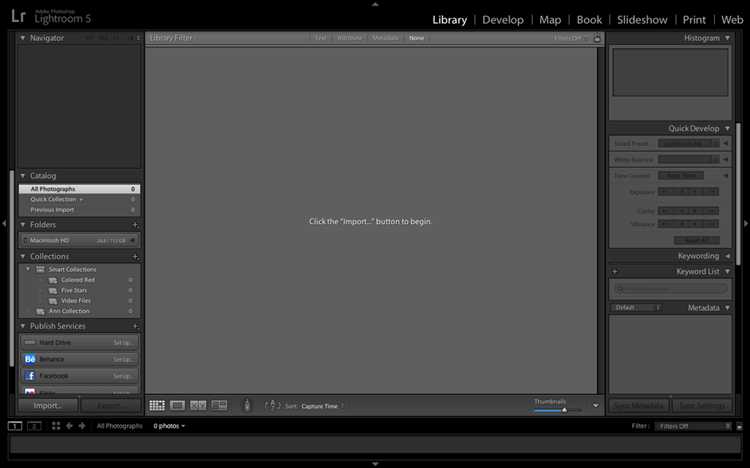
Экспозиция в Lightroom регулируется ползунком Exposure для корректировки общей яркости снимка. Начинайте с малого шага ±0,10 и постепенно двигайтесь, чтобы избежать пересветов или сильных теней.
- Выставьте Exposure так, чтобы детали в светах и тенях сохранялись. Используйте гистограмму – избегайте плотных пиков по краям.
- Далее отрегулируйте Highlights, уменьшая пересветы, не делая изображение плоским.
- Используйте Shadows для возврата деталей в темных областях без «выдувания» черного.
- Контраст корректируйте после базовой экспозиции, чтобы подчеркнуть структуру, не теряя баланса.
Баланс белого влияет на цветовую температуру и оттенок изображения. Основные параметры – Temp (температура) и Tint (оттенок):
- Temp регулирует от холодного (синий) к теплому (желтый). Для уличных снимков обычно +5000–6000K, для интерьеров – 3200–4500K.
- Tint корректирует зеленый и пурпурный оттенки. Сдвиг в пурпурный компенсирует зеленые блики и наоборот.
Для точной настройки используйте инструмент White Balance Selector (пипетка): кликните по нейтральной зоне (серый, белый или черный участок). Если такой зоны нет, корректируйте вручную, ориентируясь на естественный цвет кожи или белые объекты.
Поддерживайте баланс, избегая чрезмерного сдвига температуры более чем на ±2000K за один раз – это гарантирует естественность и сохранение деталей цвета.
Настройка контраста и работы с тенями
Контраст влияет на восприятие глубины и объёма на фотографии. В Lightroom для этого используются параметры Contrast, Highlights, Shadows, Whites и Blacks. Последовательность работы имеет значение.
- Установка базового контраста:
- Перейдите к ползунку Contrast. Увеличение значения до +20–+30 добавит выразительности, но без резких перепадов.
- Если изображение кажется плоским, увеличьте контраст, но избегайте «заваливания» деталей в тенях и светах.
- Коррекция теней:
- Поднимите значение Shadows на +15–+40, чтобы вернуть детали в темных областях, избегая эффекта «размытия» и снижения глубины.
- Если тени стали слишком светлыми, уменьшите значение на –10––20 для сохранения атмосферы.
- Работа с светами:
- Уменьшите Highlights на –20––40, чтобы предотвратить «выгорание» ярких участков.
- Поднятие Whites до +10–+30 помогает добавить яркости без потери информации.
- Тонкая настройка чёрных:
- Опустите Blacks на –10––30 для усиления глубины и контраста.
- Не опускайте слишком сильно, чтобы не потерять детали и не добавить шум.
- Визуальная проверка:
- Включайте и выключайте панель до и после корректировок, оценивая сохранность деталей и баланс светотени.
- Обращайте внимание на участки с низким и высоким динамическим диапазоном, корректируя параметры индивидуально.
Такой подход позволяет сохранить естественную глубину изображения, улучшить детализацию и избежать «плоского» вида. Важно работать в небольших шагах, постоянно оценивая результат на разных мониторах и при разном освещении.
Точная цветокоррекция с помощью кривых и HSL

Работа с кривыми в Lightroom позволяет корректировать яркость и контраст по зонам тонов с высокой точностью. В панели «Кривые» используйте точечный режим для создания контрольных точек на графике, разделяя тени, полутона и светлые участки. Поднимая или опуская точки, изменяйте яркость выбранных тонов без влияния на остальные. Для усиления контраста аккуратно создайте S-образную кривую: слегка опустите тени и поднимите светлые участки. Избегайте резких скачков, чтобы сохранить плавность переходов и избежать искажения деталей.
Цветокоррекция в HSL направлена на точечное изменение оттенка, насыщенности и яркости отдельных цветов. В разделе HSL выделяйте проблемные цвета для корректировки. Например, снижайте насыщенность зелёных оттенков, чтобы уменьшить перебор яркости листвы, или поднимайте яркость оранжевых для естественного тона кожи. Оттенок можно сместить для устранения цветового сдвига, например, сделать синие тона менее холодными, приближая их к бирюзовому.
Рекомендуется вначале скорректировать кривые для общего баланса яркости, затем переходить к HSL для точечной работы с цветом. Это помогает избежать повторной коррекции и конфликтов между инструментами. Контролируйте результат в масштабе 100%, чтобы оценить влияние правок на текстуру и цветовые градации.
Используйте возможности Lightroom для создания пресетов на основе выбранных параметров кривых и HSL, что ускорит повторную обработку и сохранит единый стиль цветокоррекции в серии снимков.
Удаление нежелательных объектов и точечная ретушь

Для удаления лишних элементов в Lightroom используйте инструмент Spot Removal, который имеет два режима: Heal и Clone. Режим Heal автоматически подбирает текстуру, цвет и освещение с окружающих областей, что идеально подходит для маскировки пятен, пыли и мелких дефектов. Режим Clone полностью копирует выбранный фрагмент, что полезно при необходимости точного переноса деталей.
Начинайте с увеличения масштаба до 100–200% для точного выделения объектов. Размер кисти устанавливайте чуть больше удаляемого объекта, чтобы избежать создания заметных границ. После размещения маркера перетащите зону источника в участок с похожей текстурой и освещением. При необходимости скорректируйте положение источника вручную.
Для крупных или сложных объектов используйте несколько последовательных точечных исправлений с плавным переходом между зонами. Чтобы сохранить натуральность, регулируйте интенсивность действия кисти, изменяя параметр Feather (размытие краёв). Значение 70–90% обеспечивает мягкий переход и предотвращает резкие контрасты.
Используйте функцию Before/After (клавиша \) для контроля результата и выявления переусложнений. После удаления объектов дополнительно проведите точечную ретушь с помощью Adjustment Brush, чтобы выровнять экспозицию и цвет в зонах вмешательства. Коррекция цветового баланса и четкости компенсирует возможные артефакты после удаления.
Рекомендуется работать на копии фотографии или с применением виртуальных копий, чтобы сохранить исходный файл. Постепенное и аккуратное исправление позволяет избежать искусственного вида и сохранить естественную текстуру снимка.
Применение резкости и шумоподавления
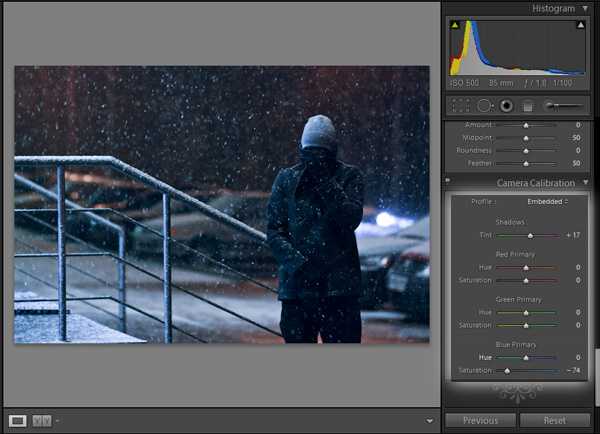
Для шумоподавления используйте настройки «Noise Reduction» (Шумоподавление). В разделе «Luminance» (Яркостной шум) рекомендуется устанавливать значение от 15 до 30, чтобы сгладить зернистость, сохраняя текстуру. «Detail» в шумоподавлении лучше держать на уровне 50%, чтобы не размывать важные детали. Для цветного шума параметр «Color» выставляют около 25-40%, что эффективно удаляет цветовые пятна без потери насыщенности.
При сильном шуме делайте небольшие последовательные шаги – лучше несколько раз применить шумоподавление с меньшими значениями, чем сразу высокие уровни. Для портретов дополнительно снижайте резкость на участках кожи с помощью инструмента кисть, чтобы избежать подчеркивания пор и мелких дефектов. В панель «Подробности» в Lightroom также можно добавить маску резкости с помощью клавиши Alt (Option на Mac), чтобы видеть области влияния и точнее контролировать эффект.
Экспорт и сохранение фотографии для разных целей
Для веб-использования и социальных сетей лучше экспортировать в JPEG с качеством 80-90%, разрешением 72 dpi и профилем sRGB. Максимальная ширина обычно ограничивается 1920–2048 пикселей по длинной стороне, чтобы сохранить баланс между качеством и весом файла.
При подготовке фото для архивирования стоит сохранить копии в формате DNG или TIFF без сжатия, чтобы обеспечить максимальное качество и возможность дальнейшей обработки без потерь.
В настройках экспорта необходимо учитывать параметры резкости: для печати используйте резкость с усилением для глянцевой или матовой бумаги, для экрана – с минимальной или отключённой.
Нейминг файлов должен отражать цель: для веба – короткие, читаемые имена, например cityscape_2048.jpg, для архива – структурированные с датой и описанием, например 2025-05-17_cityscape_original.tiff.
Автоматизация экспорта с помощью предустановок Lightroom позволяет избежать ошибок и ускорить работу, особенно при подготовке большого количества фотографий под разные задачи.
Вопрос-ответ:
С чего лучше начать обработку фотографии в Lightroom?
Лучше всего начать с базовой коррекции: выставить правильный баланс белого, отрегулировать экспозицию и контраст. Это создаст основу для дальнейших правок, сделает снимок более естественным и приятным глазу.
Как правильно работать с тенями и светами в Lightroom?
Работа с тенями и светами позволяет сбалансировать яркие и темные участки фотографии. Для этого постепенно уменьшают яркость в светах, чтобы не было пересветов, и повышают детали в тенях, чтобы в темных зонах появилось больше информации. Главное — делать это плавно, чтобы сохранить естественный вид снимка.
Какие инструменты Lightroom помогают убрать нежелательные объекты с фото?
Для удаления лишних деталей отлично подходит инструмент «Заплатка» (Patch) и «Восстанавливающая кисть» (Healing Brush). Они позволяют аккуратно заменить участок снимка на соседний, сохраняя текстуру и цвет. Работать с ними нужно осторожно, чтобы правки не были заметны.
Можно ли восстановить детали на пересвеченных участках фотографии?
Частично — да. В Lightroom есть ползунок «Света», с помощью которого можно уменьшить яркость сильно освещённых областей и вернуть некоторую информацию. Но если участок полностью «выгорел» и стал белым без деталей, вернуть их не получится.
Как сохранить обработанную фотографию с хорошим качеством и при этом не слишком большим размером файла?
Для сохранения баланса качества и размера стоит использовать экспорт с форматом JPEG и установить качество около 70-80%. Это уменьшит вес файла без заметной потери в деталях. Также можно выбрать оптимальное разрешение в зависимости от целей — для интернета достаточно 1920 пикселей по длинной стороне.
Какие базовые шаги нужно выполнить при обработке фотографии в Lightroom, чтобы улучшить её внешний вид?
Сначала стоит скорректировать экспозицию, чтобы снимок не был слишком тёмным или пересвеченным. Затем регулируют баланс белого, чтобы цвета выглядели естественно. После этого можно поработать с контрастом и яркостью, чтобы подчеркнуть детали. Далее рекомендуется настроить резкость и убрать шум, если это необходимо. В конце стоит взглянуть на общую цветокоррекцию — слегка подкорректировать насыщенность и оттенок, чтобы фотография выглядела более гармонично.